Whatsapp web не работает
Добавление различных настроек позволяет расширить функциональные возможности мессенджеров. Приложения работают с любыми мобильными ОС, могут применяться на компьютере. Последний вариант удобен для пользователей, отправляющих длинные сообщения. Иногда возникают ситуации, при которых WhatsApp Web не работает. Устранить проблему можно самостоятельно.
Содержание
- Проблемы с подключением к Ватсап Веб
- Почему не работает WhatsApp Web, и что делать
- Как включить уведомления Whatsapp на компьютере
- Шаг первый: Определите проблему
- Шаг второй: Проверьте подключение к интернету
- Шаг третий: Принудительная остановка и очистка кеша
- Шаг четвертый: Обновите WhatsApp или переустановите его
- Шаг пятый: Отключите VPN
- Почему Ватсап веб не работает
- Что делать
Проблемы с подключением к Ватсап Веб
Для корректной работы такой версии приложения требуется браузер, например Safari, Opera, Google Chrome. Телефон и компьютер должны быть подключены к сети. Если страница перестала загружаться, стоит обратить внимание на скорость интернета. Иногда ее бывает недостаточно для работы приложения.
Запуск WhatsApp Web.
Не отображается QR код
После открытия нужной страницы пользователь нередко обнаруживает, что QR-код отсутствует. Причиной является некорректная работа настроек браузера. Простым способом проверки считается переход в режим инкогнито. После этого WhatsApp Web открывают вновь.
Работа сервиса нарушается и из-за антивирусных программ. Их временно деактивируют, проверяют функционирование сайта. Если сервис работает, нужно исключить «Ватсап Веб» из списка блокируемых сайтов.
QR код WhatsApp виден, но не считывается
Если код отображается корректно, а телефон не может считать его, речь идет о маленьком размере сканируемой области или неисправности камеры мобильного устройства. Проблему решают путем увеличения вкладки с онлайн-сервисом.
Для этого переходят в настройки браузера, выбирают нужный масштаб с помощью левой кнопки мыши. Вызвать меню можно, удерживая клавишу CTRL. Масштабируют страницу мышью: камере телефона будет проще сканировать код.
Почему не работает WhatsApp Web, и что делать
Главная причина – проблемы с подключением на вашем компьютере или мобильном гаджете. При использовании веб-версии приложения сопряжение между устройствами должно быть непрерывным. Если аккаунт на телефоне неактивен или гаджеты находятся на большом расстоянии друг от друга, программа не может работать корректно.
Запуск на телефоне.
Когда приложение не запускается на смартфоне, пользователь не может пройти авторизацию на компьютере. Если проблема не выявлена, стоит проверить подключение к сети интернет. Можно попробовать возобновить работу беспроводного модуля или открыть другую страницу в браузере. Если это не удается, проблема кроется в отсутствии подключения.
На телефоне
Если причиной прекращения доступа к веб-версии является невозможность запуска мобильного приложения, выполняют такие действия:
- Проверяют подключение смартфона к интернету. При наличии Wi-Fi-роутера телефон переводят в режим беспроводного соединения, перезагружают «Ватсап».
- Проверяют правильность введенных данных. При установке приложения задают номер телефона, на который приходит код. Если авторизоваться с помощью этого пароля не удается, используют голосовые способы получения данных.
- Обновляют приложение. Устаревшие версии не поддерживают синхронизацию с онлайн-сервисом. Обновление рекомендуется выполнять регулярно. Это помогает избежать появления проблем с авторизацией и использованием некоторых функций.
Оценить работоспособность программы можно, отправив пробное сообщение. Если процедура прошла правильно, на телефоне и компьютере появится текст.
На компьютере
При отсутствии подключения сервис не будет открываться, синхронизация с мобильной версией не произойдет. Нужно проверить параметры интернета, выполнить нужные настройки. Иногда устранить неисправность помогает переподключение или смена типа сети. Если все настройки выставлены корректно, а программа не работает, нужно закрыть и снова открыть страницу. Можно выйти из программы, выбрав соответствующий пункт меню. После этого приложение активируют повторно.
Web Whatsapp на компьютере.
На планшете
«Ватсап Веб» на планшете неправильно работает из-за устаревания приложения или операционной системы. Для регистрации в программе требуется номер телефона. Некоторые планшеты не имеют слотов для сим-карт, поэтому установка приложения становится невозможной. Скачать мобильную версию «Ватсапа» можно, однако планшет не распознает ее.
Ошибка возникает на этапе авторизации. В таком случае используют предназначенную для планшетов версию, скачивая ее с whatsapp.com. После этого устройство синхронизируют с телефоном. Возможно использование версии для ПК в браузере планшета.
Как включить уведомления Whatsapp на компьютере
Уведомления о новых сообщениях можно получать на компьютере с Windows. Для этого нужно выполнить необходимые настройки. В меню выбирают пункт «Получение уведомлений о сообщениях». Появится всплывающее окно, содержащее 2 клавиши. Нужно нажать кнопку «Разрешить». Браузер получит доступ к уведомлениям. Они будут приходить даже при работе веб-обозревателя в фоновом режиме.
Если на вашем Android-смартфоне не работает WhatsApp, на то может быть несколько возможных причин. К счастью, все они могут быть исправлены относительно быстро. Если мессенджер дает сбой, вы не можете отправлять сообщения или испытываете какие-либо другие проблемы, просто следуйте приведенным ниже советам, чтобы вернуть приложение к жизни и заставить работать снова.
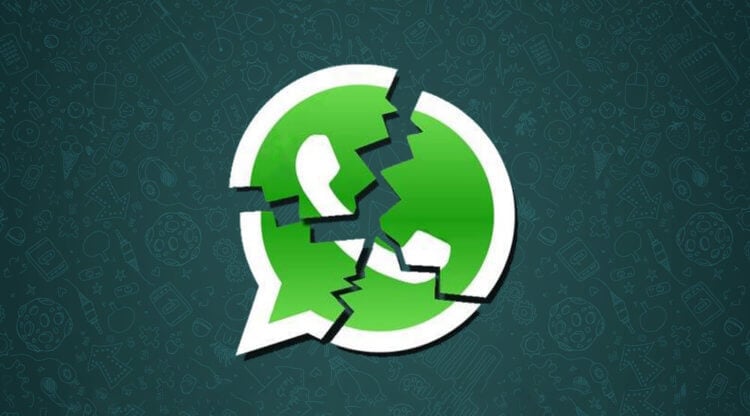
Шаг первый: Определите проблему
Если WhatsApp не работает на вашем смартфоне, в первую очередь проверьте, связана ли проблема с самим WhatApp или всему виной ваше устройство/сеть или что-либо еще. Вы можете сделать это, посетив один из сайтов, на которых своевременно сообщается, если WhatsApp не работает и в каких регионах это происходит. Ссылки на некоторые их таких сайтов мы привели ниже:
Is The Service Down?
Outage Report
Is it Down Right Now?
Downdetector
Если один (или все) сайты утверждают, что сервис недоступен в вашей стране, вы ничего не можете сделать, кроме как дождаться, пока WhatsApp самостоятельно решит проблему. К сожалению, подобные отключения нередки для WhatsApp, а также для других популярных сервисов, включая Facebook, YouTube и Twitter.
Шаг второй: Проверьте подключение к интернету
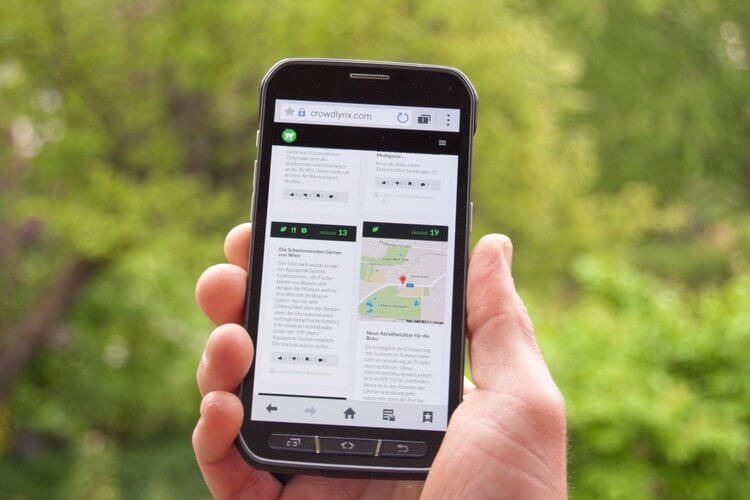
Если нет сообщений о сбое в WhatsApp, проблема должна быть на вашей стороне. Чтобы попытаться это исправить, первое, что нужно сделать, это проверить самое главное, в данном случае это ваше интернет-соединение. Начните с того, что выключите и снова включите Wi-Fi. Ничего? Затем попробуйте зайти на произвольный сайт в интернете или воспроизвести видео на YouTube, чтобы увидеть, есть ли проблема с подключением.
Если вообще не можете получить доступ к сети, возможно, вы находитесь слишком далеко от роутера или у вас возникли другие проблемы, связанные с Wi-Fi. В таком случае, чтобы получить доступ к WhatsApp, вы можете попробовать просто переключиться на мобильные данные. Задача решена!
Шаг третий: Принудительная остановка и очистка кеша
Если WhatsApp по-прежнему не работает, выполнение принудительной остановки и очистка кеша на вашем устройстве также может просто решить проблему. Принудительная остановка в основном убивает Linux-процесс для приложения, а очистка кеша избавляет от временных файлов, которые это приложение хранит.
Если вы хотите глубже погрузиться в процессы принудительной остановки и очистки кеша, у нас есть специальный пост на эту тему.
Чтобы выполнить принудительную остановку, откройте настройки своего устройства и выберите пункт Приложения и уведомления. Затем прокрутите вниз, пока не найдете WhatsApp, откройте его, а затем нажмите кнопку Остановить вверху. Чтобы очистить кеш, коснитесь параметра Хранилище ниже, а затем выберите параметр Очистить кеш. Как только все будет сделано, запустите WhatsApp и проверьте, работает ли он теперь так, как должен.
Шаг четвертый: Обновите WhatsApp или переустановите его

Ваша проблема, связанная с WhatsApp, может быть вызвана ошибкой в приложении. Лучше всего обновить его до последней версии, перейдя в Google Play, коснувшись пункта Мои приложения и игры в выдвигающемся слева меню, а затем коснувшись кнопки Обновить напротив WhatsApp — если она доступна.
Если это не помогает, или нет доступных обновлений, лучше всего удалить приложение с устройства, а затем переустановить его. Сделать это можно, перейдя в Настройки > Приложения и уведомления, затем выбрав нужное приложение из списка и нажав Удалить.
Шаг пятый: Отключите VPN
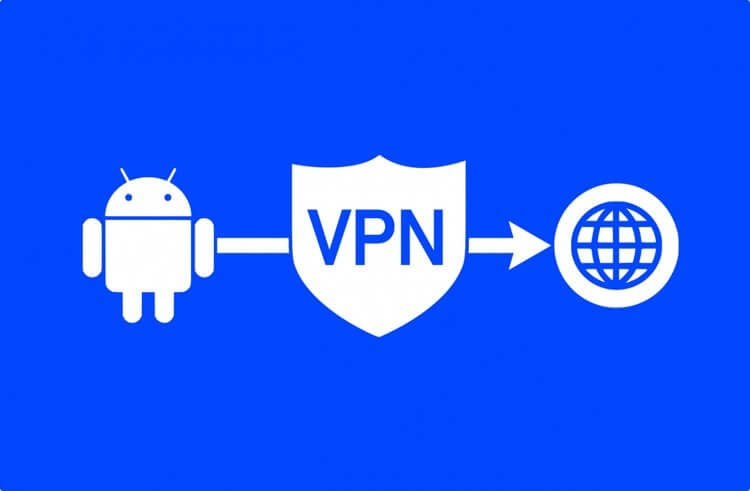
Иногда VPN бывает незаменимой вещью, так как позволяет скрывать вашу личность в интернете, обходить региональные ограничения, чтобы пользоваться такими сервисами, как Netflix, и получать доступ к WhatsApp в тех странах, где он недоступен. Однако именно у вас VPN также может быть причиной того, что WhatsApp не работает.
Я сталкивался с сообщениями пользователей, утверждающих, что они, например, не могут совершать звонки через WhatsApp, когда у них включен VPN. Так что, если у вас включен VPN при попытке доступа к WhatsApp, просто выключите его, чтобы посмотреть, решит ли это вашу проблему.
Вот и все пять шагов, которые вы должны предпринять, если у вас возникли проблемы с работой WhatsApp. Надеюсь, один из них решил вашу проблему. Если вы знаете еще какие-нибудь способы, которые могут помочь привести популярный мессенджер в чувства, сообщите нам об этом в комментариях.
Разработчики Whatsapp стараются угодить всем пользователям, постепенно расширяя возможности мессенджера и добавляя в него новые функции. Приложение мультиплатформенное: поддерживает и мобильные операционные системы, и использование на компьютере. Последнее особенно радует людей, ведущих деловую переписку при помощи Ватсапа на компьютере – это делать проще и быстрее. Но что делать, если не работает web whatsapp и связаться с контактами стало невозможно?
Почему Ватсап веб не работает
Ватсап веб может не работать по нескольким причинам. Основные – это проблема с подключением в веб- или мобильной версии. Во время подключения веб-версии происходит синхронизация между программой на компьютере и приложением на мобильном телефоне. Если на смартфоне аккаунт не активен или подключение нарушено – версия на ПК не сможет нормально функционировать. Если вы не смогли подключиться к вастапу в мобильном, вы не сможете пройти процедуру авторизации в компьютерной версии.
Веб-приложение может также не работать, если отсутствует или нарушено подключение к сети на вашем компьютере. Проверьте подключение к проводному или беспроводному интернету, если имеется возможность – измените подключение, выключите и включите его вновь. Протестируйте ситуацию, попробовав отправить тестовое сообщение в ватсап, или открыв какую-либо страницу в браузере. Если такая возможность отсутствует или загрузка происходит с нарушениями – подключение к сети отсутствует или нарушено.
Что делать
Если вы столкнулись с возникновением неполадок в веб-приложении мессенджера, не отчаивайтесь – устранить проблему довольно легко. Существует несколько способов, как исправить положение, в зависимости от того, с чем случился перебой.
Если после проверки вы обнаружили, что причиной отсутствия доступа к веб-версии является отсутствие возможности подключиться к мобильной версии, попробуйте повторить следующие действия:
- проверьте подключение к сети на телефоне. При наличии возможности, переключитесь с мобильной сети на Wi-Fi и перезапустите приложение;
- проверьте правильность ввода данных: номера телефона и пароля, который приходит вам при попытке авторизации. Если войти при помощи смс-пароля невозможно, попробуйте осуществить вход при помощи звонка и голосового кода;
- обновите версию приложения или переустановите его – с каждым обновлением в софте происходят изменения, поэтому рекомендуется загружать каждое обновление или настроить автоматическое обновление данных, иначе может возникнуть проблема с авторизацией и использованием программ.
После всех этих процедур попробуйте отправить тестовое сообщение. Если все пройдет правильно, сообщение отобразиться и на телефоне, и в веб-версии. Если не получилось, перейдем к следующему пункту.
При проблемах с подключением к сети синхронизация с мобильным приложением не произойдет и сообщения не будут отображаться. Проверьте наличие подключения и его настройки в параметрах сети. Если есть возможно, переподключитесь к сети или поменяйте тип соединения. Если после проверки все настройки оказались в порядке, а программы все еще не синхронизированы, попробуйте обновить страницу или реактивировать веб-версию. Для этого нажмите на кнопку «Меню”, внизу появившегося списка выберите пункт «Выйти”. Затем повторите процесс активации веб-версии.
Проблемы с работой Ватсап на планшете чаще всего возникают из-за устаревшей версии ПО, операционной системы или неправильная версия приложения. Так как для регистрации в системе необходим номер телефона, если ваш планшет не поддерживает наличие сим-карты, скачав на него приложение для телефона вы не сможете им пользоваться – планшет просто его не увидит или будет выдавать ошибку при попытке открытия. В таком случае используйте специальную версию ватсап для планшетов, скачав ее с официального сайта whatsapp.com, или зайдите через браузер в веб-версию и синхронизируйте ее с приложением на телефоне.





Добавить комментарий